Innehållsförteckning
Oavsett om du spelar Xbox-spel på en Xbox-konsol eller Windows-dator kan du enkelt ta skärmdumpar och spelinspelningar. Om du har aktiverat Xbox-spelfältet i Windows är det enkelt att spela in spelklipp genom att trycka på tangenterna Windows + Alt + R.
Dessa värdefulla spelklipp kommer att lagras på en lokal eller extern hårddisk för Windows-spelare. Xbox-konsolanvändare kan ladda upp sina Xbox-klipp och skärmdumpar till Xbox-nätverket. Det finns olika situationer som kan göra att Xbox-spelklipp raderas:
- Oavsiktlig radering. Xbox-användare kan av misstag radera några viktiga klipp på egen hand.
- Xbox har skrivits över. När Xboxens interna lagring eller nätverk inte har tillräckligt med utrymme för att lagra nya spelklipp kan de ta bort de äldsta för att frigöra mer utrymme.
- Nätverksproblem. När du laddar upp klippen till Xbox-nätverket men stöter på ett problem med nätverksavbrott, kan dina klipp gå förlorade.
- Andra fysiska skador . Du kan förlora data om din Windows-dator eller lagringsenheter stöter på fysisk skada.
Men oroa dig inte för mycket; du kan fortfarande återställa raderade Xbox-klipp med hjälp av den här artikeln. Vi kommer att introducera några grundläggande Xbox-klippåterställningslösningar i det här avsnittet och erbjuda detaljerade självstudier.
Låt oss gå vidare för att ta en titt!
Metod 1. Återställ raderade Xbox-klipp med programvara för dataåterställning
Innan du återställer raderade Xbox-spelinspelningar bör du först kolla mappen Xbox-spelklipp; kanske kan dina skärmdumpar eller spelvideor fortfarande hittas där. Gå till Windows-inställningar > Spel > Captures > Captures location, och klicka på "Öppna mapp", alla Xbox-spelklipp finns i den här mappen. Eller så kan du också gå direkt till den här sökvägen: C:\Users\admin\Videos\Captures .
Om du inte kan hitta dina klipp, använd EaseUS Data Recovery Wizard för att skanna din dator djupt och hitta raderade spelskärmdumpar och inspelningar. Du kommer inte att debiteras om du inte hittar önskade Xbox-spelklipp.
Den här programvaran är till skillnad från andra verktyg för återställning av öppen källkod, och den är superlätt att använda. Med denna professionella programvara för återställning av spelklipp kan du enkelt återställa raderade videofiler från din lokala dator eller extern hårddisk.
Förutom Xbox-spelklipp kan den också återställa raderade skärmdumpar , oavsett om dina spelskärmbilder är JPG, JPEG, PNG eller GIF, det kan hjälpa dig att återställa dem utan ansträngning.
Nu kan du kontrollera följande användarguide för att ta reda på hur du återställer raderade Xbox-klipp med EaseUS-verktyget för dataåterställning.
Steg 1. Kör EaseUS Data Recovery Wizard och välj platsen eller enheten där du tappade/raderade videor. Klicka på "Sök efter förlorad data" för att hitta de saknade videorna.

Steg 2. Efter skanningen, välj "Videos" i den vänstra panelen. Du kan skriva in filnamnet direkt i sökfältet om du kommer ihåg det. Välj de hittade videorna och klicka på "Förhandsgranska".

Steg 3. Välj de videofiler som du vill återställa. Klicka på "Återställ" för att spara dem på en annan säker plats på din dator, extern lagringsenhet eller molnlagring.

Hoppas den här programvaran kan hjälpa dig att få tillbaka viktiga Xbox-spelminnen, och dela gärna den här guiden på sociala medier för att hjälpa fler Xbox-spelare!
Metod 2. Återställ borttagna Xbox-klipp från Xbox Network
Från början bör du veta att spelklippen du skapade på en Windows-dator inte kan laddas upp till Xbox-nätverket. Endast spelklipp som skapats på en Xbox-konsol kommer att laddas upp till Xbox-nätverket.
Så, den här metoden är för spelare som tappat Xbox-klipp från Xbox-konsolerna. För PC-spelare bör du kontrollera annan molnlagring som OneDrive . Nu ska vi kolla hur man hittar borttagna Xbox-klipp från Xbox-nätverket.
Steg 1. Tryck på Xbox-tangenten med din Xbox-kontroll för att se fler inställningar.
Steg 2. Flytta till uppladdningsikonen för att se menyn Fånga och dela. Välj sedan "Senaste inspelningar".
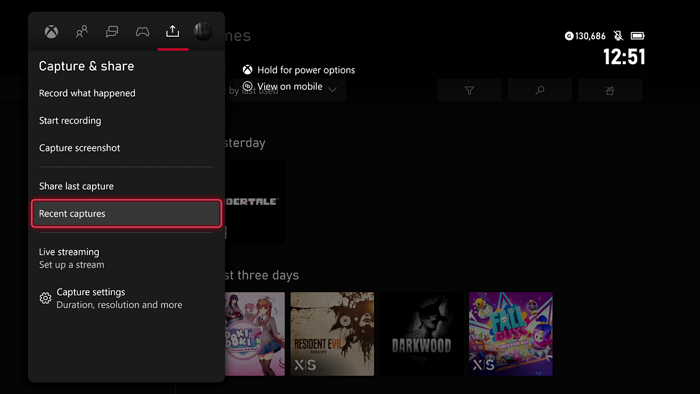
Steg 3. Sedan kan du hantera klippen på både lokala enheter eller Xbox-nätverket med filtret.
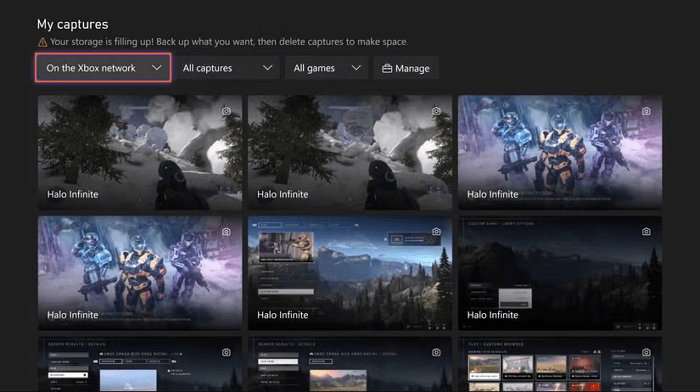
Metod 3. Hämta borttagna Xbox-klipp från externa hårddiskar
Denna metod kan vara effektiv för både Xbox-konsol- och PC-spelare som vanligtvis säkerhetskopierar spelklipp på en extern hårddisk. Dessutom kommer den externa hårddisken som används för att säkerhetskopiera spelupptagningar inte att krypteras av Xbox, så det är också möjligt att återställa klipp som tagits bort på de externa hårddiskarna med EaseUS Data Recovery Wizard.
Om du har säkerhetskopierat spelklipp på Xbox med din externa hårddisk och sedan tagit bort dem på hårddisken, skanna din externa hårddisk med detta dataåterställningsprogram så snart som möjligt.
Hur återställer du raderade Xbox-spelfångster från en extern hårddisk?
- För PC-spelare: Anslut backup-skivan till datorn, välj de spelklipp du vill återställa och kopiera dem. Klistra sedan in dessa spelklipp på den lokala enheten för att återställa dem.
- Fox Xbox-spelare: För Xbox-konsolägare kan du inte kopiera spelklipp från en extern hårddisk till konsolen, men du kan visa mediafiler på den externa säkerhetskopieringsdisken med Xbox.
Vänligen dela dessa metoder på sociala medier och låt fler läsare veta hur Xbox-klippsåterställning fungerar på både PC- och Xbox-konsoler.
Bottom Line
Det är viktigt att lära sig hur Windows PC eller Xbox-konsol lagrar inspelade klipp. Det är klokt att säkerhetskopiera Xbox-klipp på externa hårddiskar för att undvika dataförlust.
Xbox-nätverket raderar gamla klipp efter 90 dagar, så du bör också kopiera dina gamla Xbox-skärmdumpar och videoklipp till en extern hårddisk eller USB-enhet.
Kom dock ihåg att prova EaseUS Data Recovery Wizard om du stöter på dataförlust på datorer eller externa lagringsenheter.
Vanliga frågor om återställning av raderade klipp för Xbox
Hitta mer användbar information i detta avsnitt med vanliga frågor:
1. Hur kan jag återställa OneDrive Xbox-klipp?
Om du har tagit bort Xbox-klipp från OneDrive har du fortfarande en chans att återställa dem från papperskorgen. Kontrollera bara avsnittet "Borttagna objekt" i OneDrive, välj de Xbox-klipp du vill återställa, högerklicka och välj "Återställ".
2. Hur hindrar jag Xbox från att ta bort klipp?
Tyvärr kan du inte hindra Xbox från att automatiskt radera videoklipp. Xbox-nätverket tar bort gamla klipp för att frigöra mer utrymme när nätverkslagringen är full. Klipporna kommer att tas bort efter 90 dagar. Du kan dock ansluta en extern lagring för att spara dessa skärmdumpar och videor.
3. Är mina Xbox-klipp borta för alltid efter radering?
Det beror på. Om spelklippen bara lagras på din konsol kommer de att raderas permanent. Om du har säkerhetskopierat dem till den externa disken kan du fortfarande få tillbaka dem.
Was This Page Helpful?
Relaterade Artiklar

